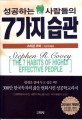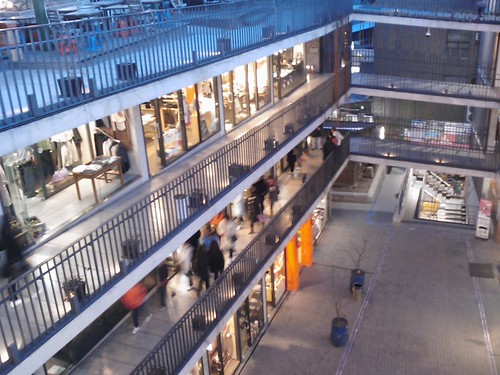S사의 호환성 보기에 대한 설명이 있는 페이지 :
http://windows.microsoft.com/ko-KR/internet-explorer/products/ie-9/features/compatibility-view
IE9 에 대한 글들이 많이 쏟아져 나올 것으로 예상되는 요즘.
나도 거기에 호응하여 IE9를 조금씩이나마 써보고 있다. 안 쓸 수도 없는 것이, 은행이나 몇몇 사이트에 접속하기 위해서는 IE를 쓸 수밖에 없기 때문이다. IE9에서는 기본적으로 메뉴바를 숨김상태로 두었다. FF 4.0RC도 숨김상태로 되어있다.
Alt 키를 누르면 나타난다.
| FF 4.0 RC 메뉴바 |
| IE9 메뉴바 |
IE9의 메뉴에 대한 항목은 보시다시피 Alt를 눌렀을 때 나타나는 메뉴와 기본창에서 오른쪽에 있는 [설정]버튼을 눌렀을 때 뜨는 창으로 구분할 수 있다. 이걸 쓰던지 저걸 쓰던지 '편한대로 쓰라'는 배려심이 돋보이는(!!) 부분이라고 할 수 있겠다.
그럴거면, 왼쪽의 '메뉴바'와 오른쪽의 '설정창'의 항목들을 같게 만들기라도 하던가... '호환성보기'항목은 빼놓고 말이야...거기다 쓰다보니 IE9의 불편함이 또 하나 보인다. ㅡ_-);;
뭐하자는 걸까?IE8까지는 메뉴바 하단에 노란색으로 해서 알려주던걸, '획기적'으로 바꾸기 위해서 아래로 뽑아내렸나보다.
화면을 열심히 보면서 아래로 내려가다보면 저 팝업이 떠있다. 화면을 다보고 내려가야 보인다.
| IE9의 호환성보기를 찾아서!! |
눈으로만 찾아서는 쉽게 찾을 수 없던!! 그!! 호환성보기 버튼!!
주소창 부분 끝에 쪼그마~~하게 개 코딱지만하게 아이콘이 스며들어 있다.
그걸 못찾아서 오른쪽 [설정버튼] 눌러서 메뉴 다 뒤져봤지만 보이지 않는다. 이때까지만 해도 Alt 키를 눌러본 적이 없었다.
다른 브라우저에서는 누를 필요가 없었으니까, IE9도 누를 필요가 없겠거니 하고 편하게 안일하게 생각한 것은 인정한다.
하지만!!
왜~ 이렇게 개코딱지만하게 줄인것인가?IE8에서는 버튼식으로 나타났었는데, IE에서는 획기적으로 아이콘으로 줄였다. 헐~
| 또다른 불편사항 하나!! Tab!! 탭많이 만들기!! |

나도 편하게 사용하고 있는 기능중에 하나다.
그런데!!! IE9의 탭을 여러개 만들어보고서 경악을 금치 못했다.가로 1240 해상도를 가지고 있는 내 컴퓨터에서 봤을 때,
위의 그림에서 보다시피 Chrome은 내가 열어둔 탭을 모두 볼 수가 있다. 비록 제목은 잘 보이지 않더라도....
그런데 IE9에서는 11개의 탭이상이 되면 보이질 않는다. 탭목록 좌우에 좌우로 갈 수 있는 버튼이 나타날 뿐이다.
차라리 별도의 탭목록을 보여주는 버튼을 만들어서,
그 버튼을 누르면 하단으로 탭목록이 나열된 작은 알림창이 나타나도록 만들던가 할 것이지.
뭐하자는 것인지.... 모르겠다.
다른 브라우저와 Internet Explorer 9 비교 :
http://windows.microsoft.com/ko-KR/internet-explorer/products/ie-9/compare-browsers
http://windows.microsoft.com/ko-KR/internet-explorer/products/ie-9/compare-browsers
IE9는 윈도우 7 기능과의 결합을 통해서 윈도우 환경에서는 제법 쓰기 편하게 만들었다고 이야기 하고 있다. 하지만, 시대 흐름이 점점 운영체제보다는 브라우저에 집중되고 있는 것이 사실이다.
웹 사이트(실제로는 서버 내에서) 사용자가 필요로 하는 것들을 구현해서 보여주는 시대가 되어 가고 있다보니, 운영체제의 비중이 점점 줄어들고 있는 것 또한 사실이다.
그런데 여기서 거북스런 상황이 발생한다. IE9를 설치하기 위해서 운영체제를 버전업 시켜야 한다.
Win XP(출시된지 10년이 되었지만, 많은 사람들이 여전히 잘 쓰고 있는)를 많이 쓰고 있는 우리나라에서,
IE9를 설치하려면 Windows Vista, Windows 7을 설치해야한다.
라고 이야기하면, 사람들이
그래. 그렇구나. 성능 좋은 IE9를 사용하기 위해서 Windows 7을 구입해서 설치해야겠구나.
할까? 난 아니라고 본다. IE8 정도까지만 설치하고, 다른 브라우저를 사용하는 쪽을 택하던가 할 것이다.
우리나라는 컴퓨터 하드웨어에 대한 투자는 아끼지 않지만, 소프트웨어에 대한 투자에는 인색한 나라다.
IE9가 성능면에서 다른 브라우저와 비교했을 때 월등한 성능을 보여주고는 있다. 그런데, 다른 브라우저들은 가만히 있을까? 다른 브라우저들은 IE보다도 빠른 버전업을 보여주었고, 앞으로도 그럴 것이다.
과연 MS의 IE는 그런 치열한 경쟁 속에서 지속적이로 빠른 버전업을 가져올 수 있을까?
'허니몬의 IT 이야기 > IT 트랜드' 카테고리의 다른 글
| 스프링노트(http://springnote.com)의 임시점검 (0) | 2011.05.10 |
|---|---|
| Aptata Studio3 에서 만들어주는 HTML5 템플릿 (0) | 2011.04.18 |
| IE9 Vs. Chrome 간략 비교, Internet Explorer 9 출시 (0) | 2011.03.16 |
| 플랫폼 전략, 내가 입에 수시로 말하던 '플랫폼'이란 뭘까? (0) | 2011.01.12 |
| '소셜 네트워크' 를 보고, 나의 소셜 네트워크를 돌아보다. (0) | 2010.11.19 |